这篇文章主要介绍“CentOS6.4安装Apache+MySQL+PHP的方法”的相关知识,小编通过实际案例向大家展示操作过程,操作方法简单快捷,实用性强,希望这篇“CentOS6.4安装Apache+MySQL+PHP的方法”文章能帮助大家解决问题。
安装mysql
使用yum命令进行下载mysql软件,安装是要root的权限,su这个命令可以获得权限。
[root@centos6 administrator]# yum install mysql-server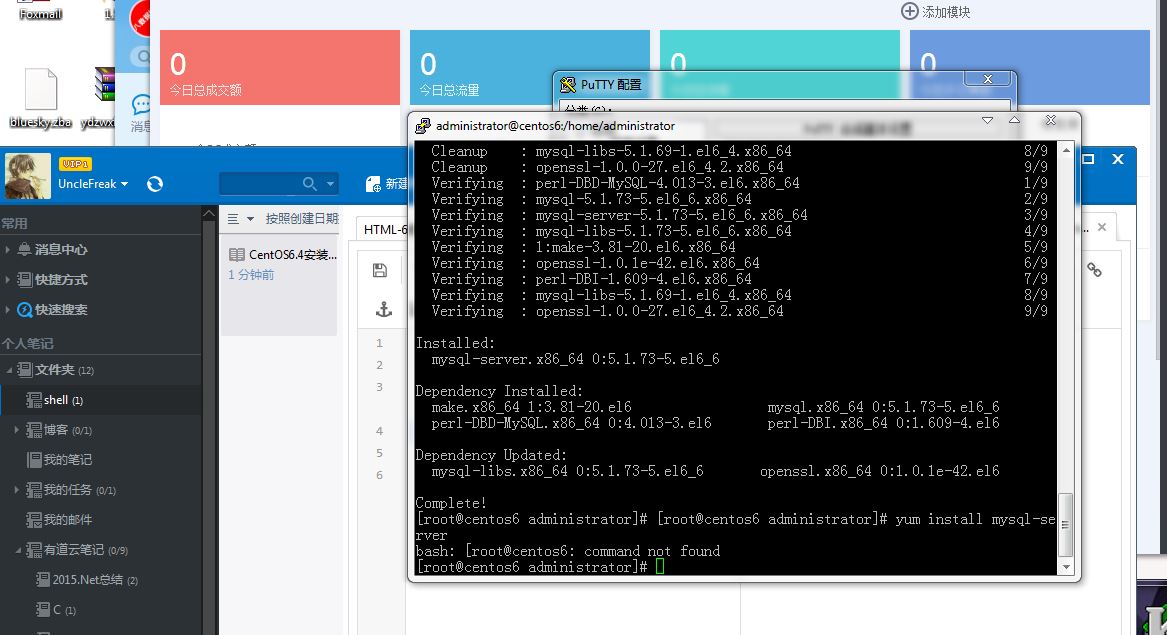
跟系统一起启动命令:
chkconfig –levels 235 mysqld on
下面输入:
/etc/init.d/mysqld start
启动数据库的命令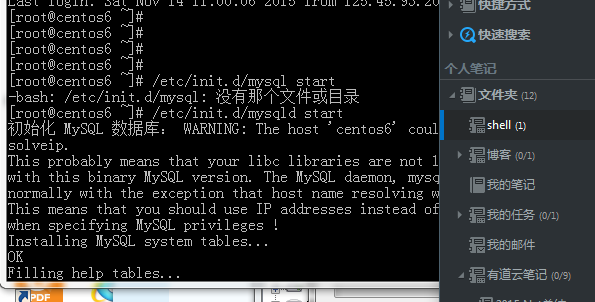

然后我们在设置mysql的密码
输入:
mysql_secure_installaution
出现enter current password for root我们回车。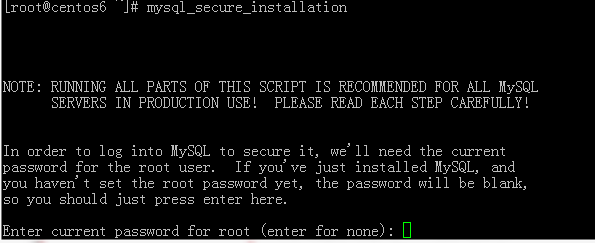
出现如下再次回车:set root password? [y/n]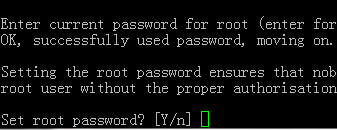
他会出现new password:让你输入新的密码: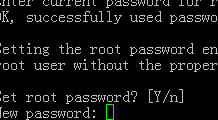
密码设置好他会出现4次确认,按回车即可。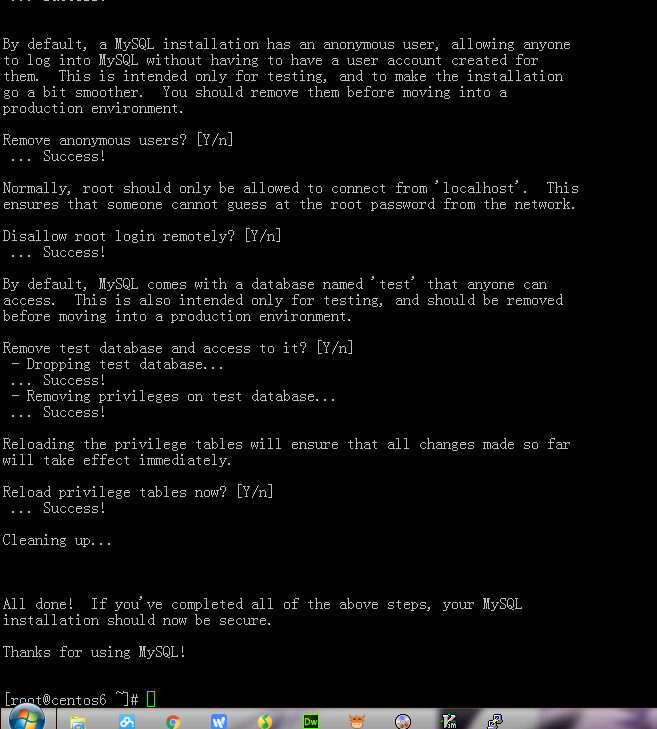
安装apache组件
centos里面已经封装了apache的软件,直接可以进行安装,
输入命令:
yum install httpd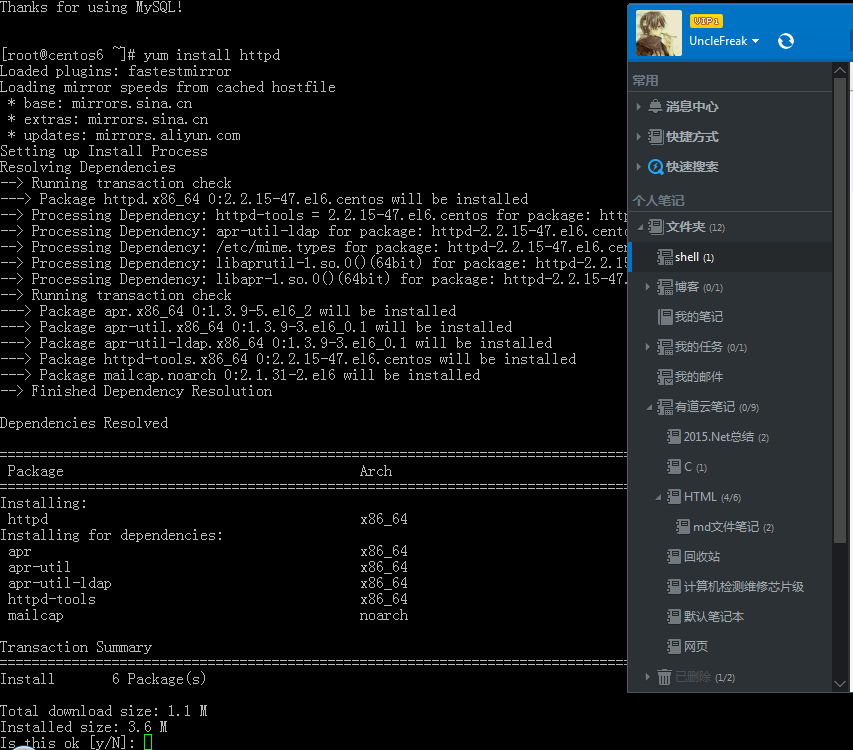
如果出现is this ok,就输入y,在回车就行了
接下来就是设置成开机启动了,命令如下:
chkconfig –levels 235 httpd on
上面完成了之后,就是启动apache了命令如下:
/etc/init.d/httpd start
这个时候已经可以访问你的服务器了,可以在浏览器上输入地址和端口查看了,会出现apache 2 test page powered by centos说明你成功了,恭喜!展示如下图就是的,我的服务器做了端口映射所以是44444端口。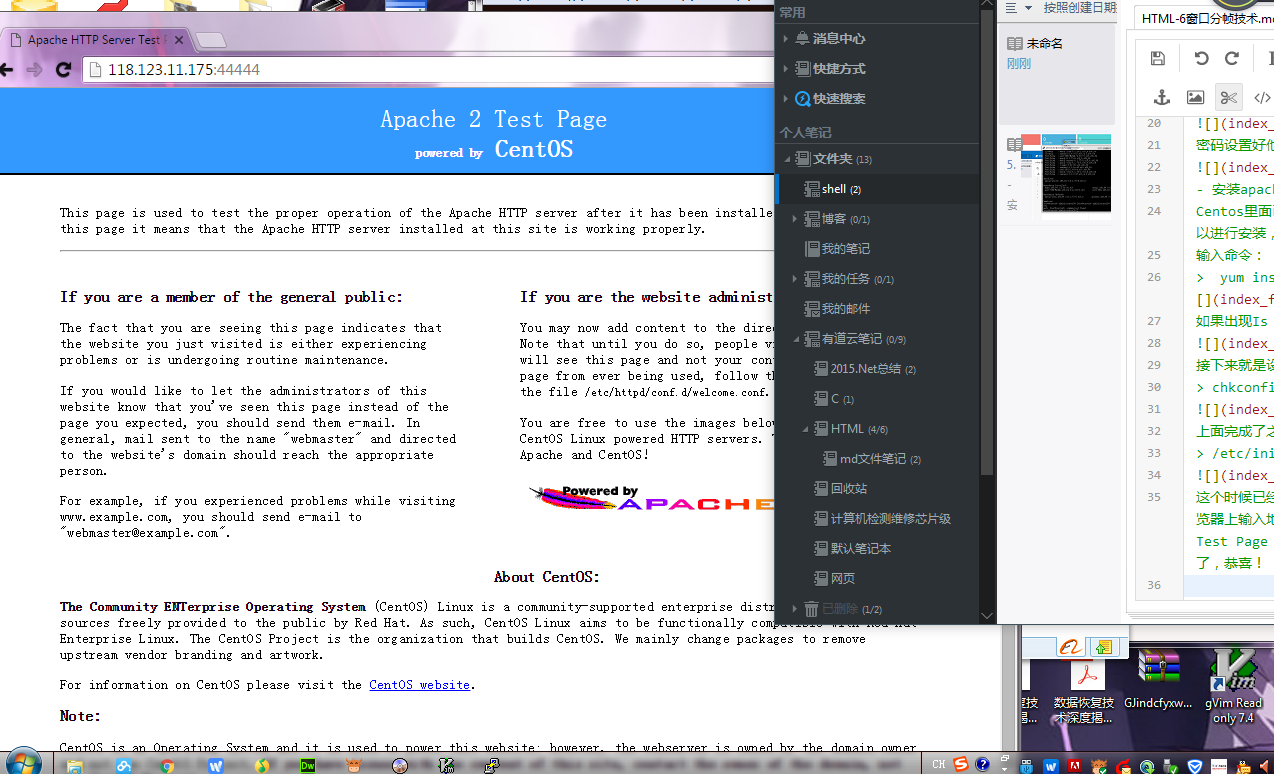
注意:在 centos 中 apache 的默认根目录是 /var/www/html,配置文件 /etc/httpd/conf/httpd.conf。其他配置存储在 /etc/httpd/conf.d/ 目录。注意吧防火墙关了或设成允许。
安装php
输入下面这个命令安装php:
yum install php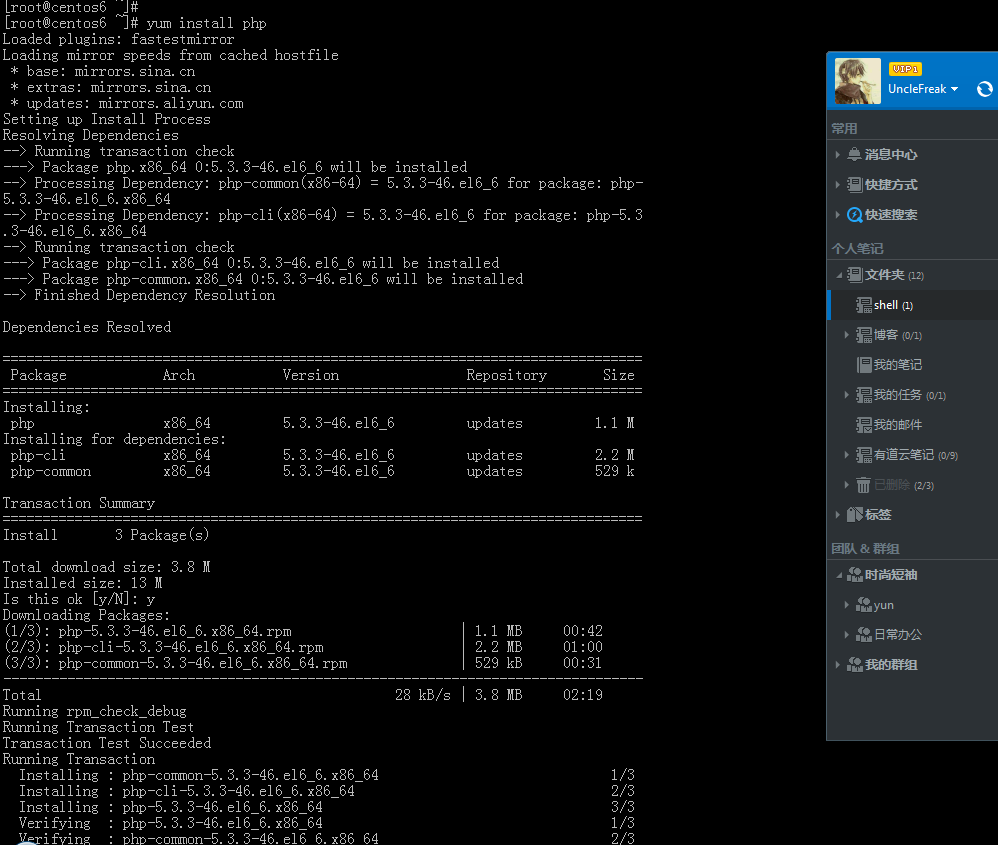
接下来我们重新启动apache服务:
/etc/init.d/httpd restart
接下来看看php是否能工作
我们切换到apache的根目录/var/www/html/命令如下:(ls是查看目录下的文件与文件夹的命令)
cd /var/www/html
使用vim编辑器编写一个php的测试文件
命令是:
vim info.php
这个命令创建一个php结尾的文件,然后在键盘上按下“i”键进入编辑状态编写内容如下:
<?phpphpinfo();>>

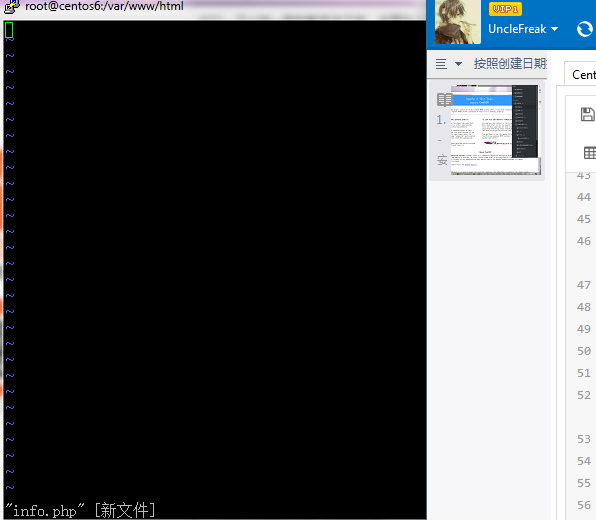
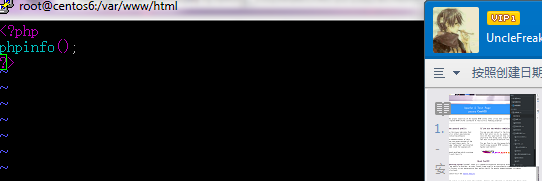
最后:wq保存退出,用“ls”命令查看你刚刚编写的网页文件。名为info.php就是你编写的文件。
最后在浏览器上输入:地址+文件名,如我的地址是: 测试图如下图: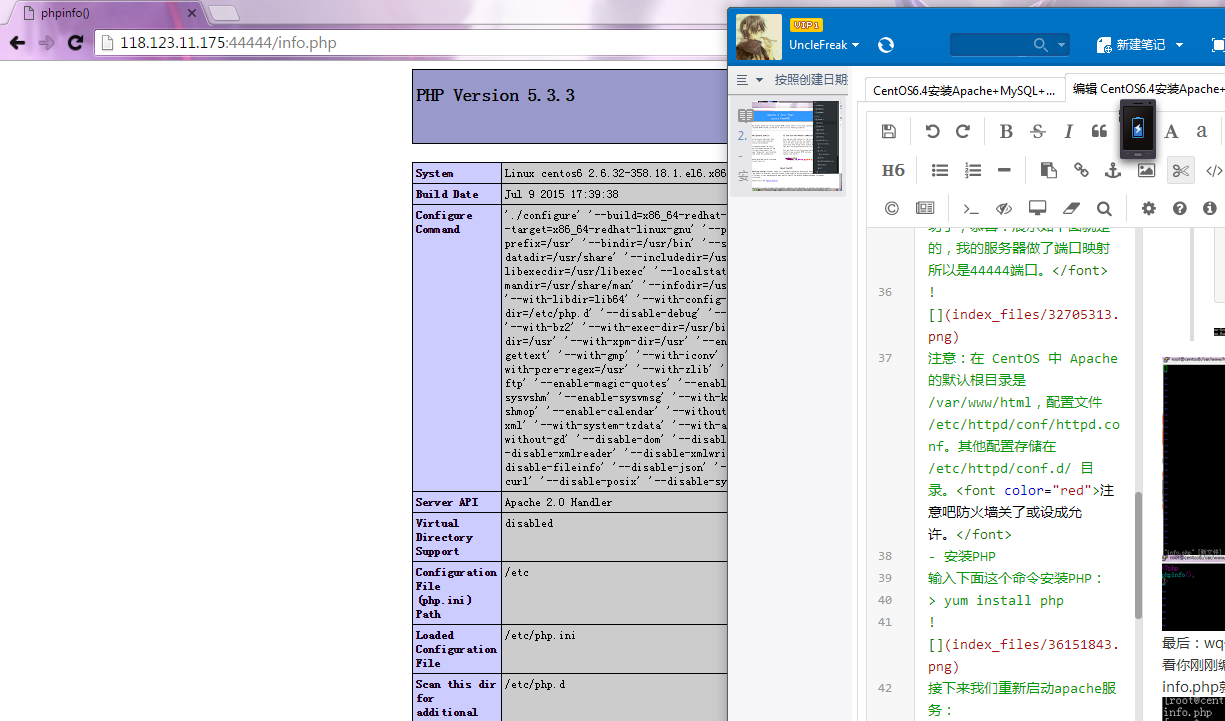
php模块和mysql关联在一起
因为要php和mysql关联在一起,才能正常工作。我们搜索模块命令如下:
yum search php
这是你搜索到的模块如下图: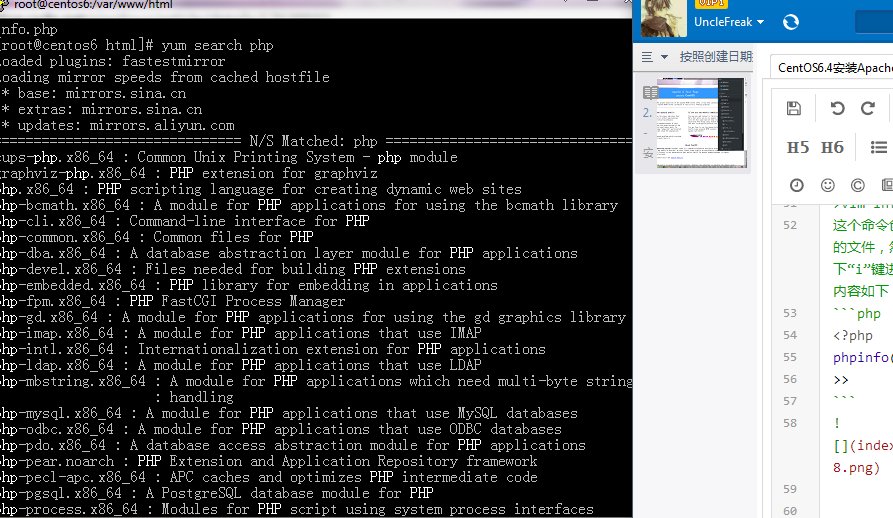
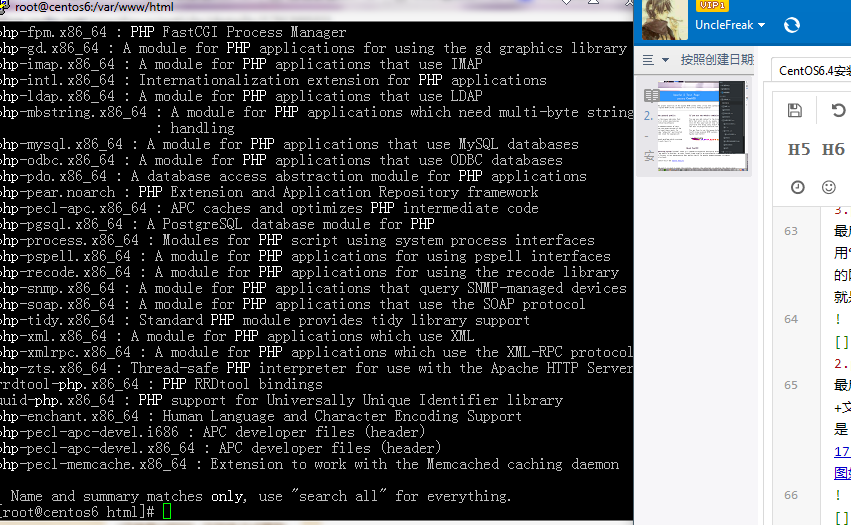
搜到已有的模块了,接下来就是安装相关的模块才能生效命令如下:
yum install php-mysql php-gd php-imap php-ldap php-odbc php-pear php-xml php-xmlrpc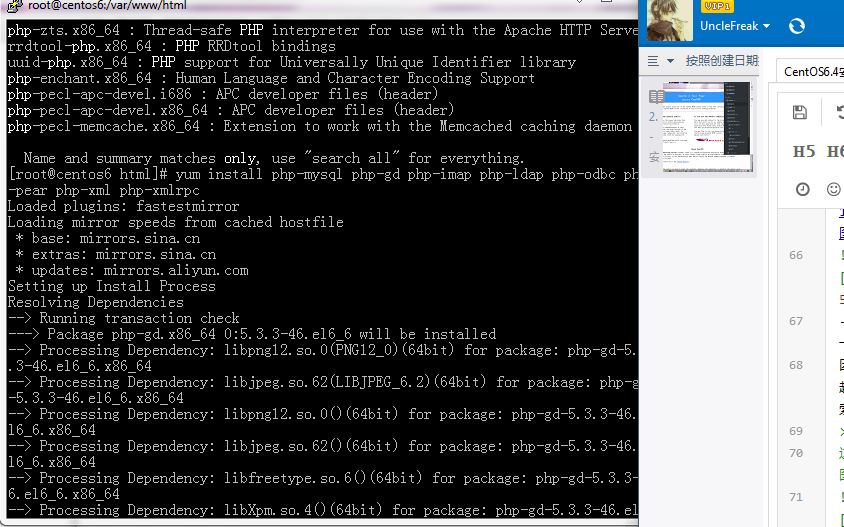

模块安装成功了
现在要重新启动apache服务才能生效:
/etc/init.d/httpd restart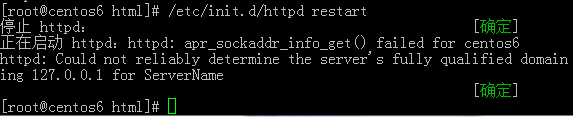
把刚才建立的 “info.php” 页面刷新一下,往下拉找到相关 mysql 模块,看是否检测到相关信息。如下图: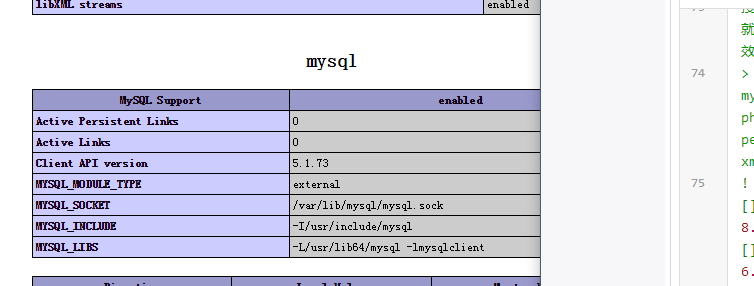
安装lamp服务已经完成了。
关于“CentOS6.4安装Apache+MySQL+PHP的方法”的内容就介绍到这里了,感谢大家的阅读。如果想了解更多行业相关的知识,可以关注亿速云行业资讯频道,小编每天都会为大家更新不同的知识点。
免责声明:本站发布的内容(图片、视频和文字)以原创、转载和分享为主,文章观点不代表本网站立场,如果涉及侵权请联系站长邮箱:is@yisu.com进行举报,并提供相关证据,一经查实,将立刻删除涉嫌侵权内容。